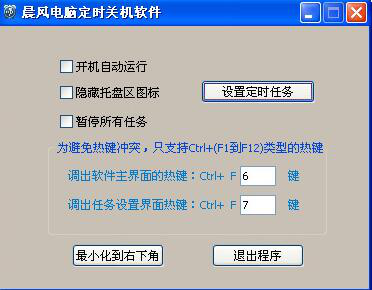
win7自动关机图一
使用说明
下载压缩包后,先把shutdown.exe解压到一个你能找到的目录下,双击软件图标运行,添加你想要定时执行的任务

win7自动关机图二
第一步,请先选择设置时间类型,“时间设定1”是间隔一定时间就重复执行一次,比如你可以设置每10秒钟自动截图一次,默认图片保存在C:Program FilesCFSoftSaveScreen下(如果你的系统安装在D盘,则是D盘的相应目录下),如果你想设定到特定时间才执行一次,你也可以先把“时间设定1”中的时间清空(如不清空,软件默认会以时间设定1的数字为准,则永远都是间隔多少时间后执行一次的模式),设置“时间设定2”中的时间,支持设置在某月某日某时某分定时执行一次任务,如果月和日都设为0,则每天到了你设置的某时某分,都会重复执行一次任务
第二步,设置你想执行的任务,默认支持定时提醒、定时截屏、定时重启、关机、待机、定时打开网站(默认是打开软件的主页,你也可以在编辑框内修改成你自己想打开的网址),定时打开软件(软件默认是自动运行QQ程序,你需要把它修改成你自己的QQ安装路径。)
第三步,你可以通过界面上的“删除选中的任务”、“暂停选中的任务”、“启用选中的任务”等按钮管理你添加的任务(列表框支持复选,你可以按住Shift键同时选择多个任务进行操作),你也可以点“退出程序”按钮关闭此软件,你添加的任务会保存在配置文件中,下次再次启动此软件时会重新加载到主界面中
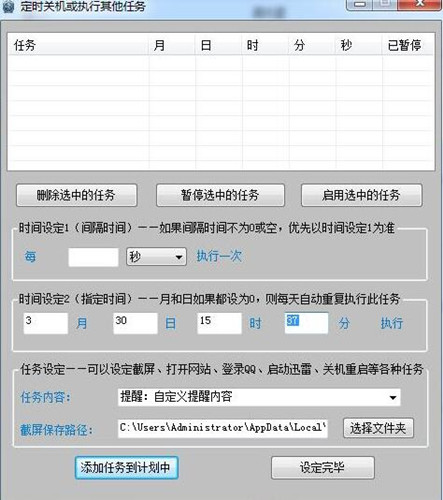
win7自动关机图三
点右上角的窗口最小化或关闭按钮,软件会最小化到桌面右下角的托盘区,你可以在软件的图标上(一个闹钟图标)双击左键,还原出软件主界面,也可以在此托盘区的图标上点右键,选择“退出程序”、或“显示设置窗口”。
以上就是win7自动关机的全部内容。






